システムコンポーネントと接続されたシステムとコンポーネントをdRofusにインポート
おすすめ知識 :
前に進む前に完了すべきステップ :
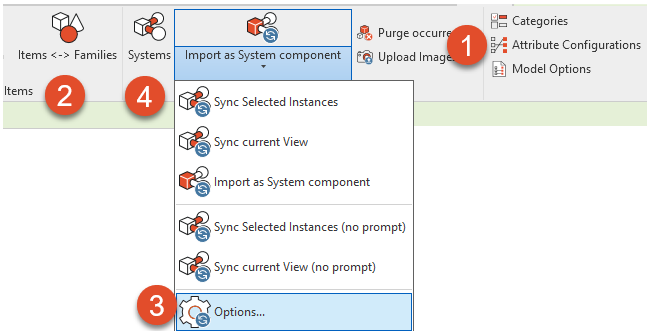
アイテム、オカレンス、システムの属性構成を設定
ファミリタイプやアイテムのリンク
オプション設定
RevitとdRofusの両方に存在するシステムをリンクします。dRofusに既にシステムが存在する場合、まずシステムをリンクする必要があります: dRofus の計画されたシステムと Revit のシステムをリンク
システムコンポーネントとして使用されるdRofusのリンクアイテムに、分類を与える番号を追加する。
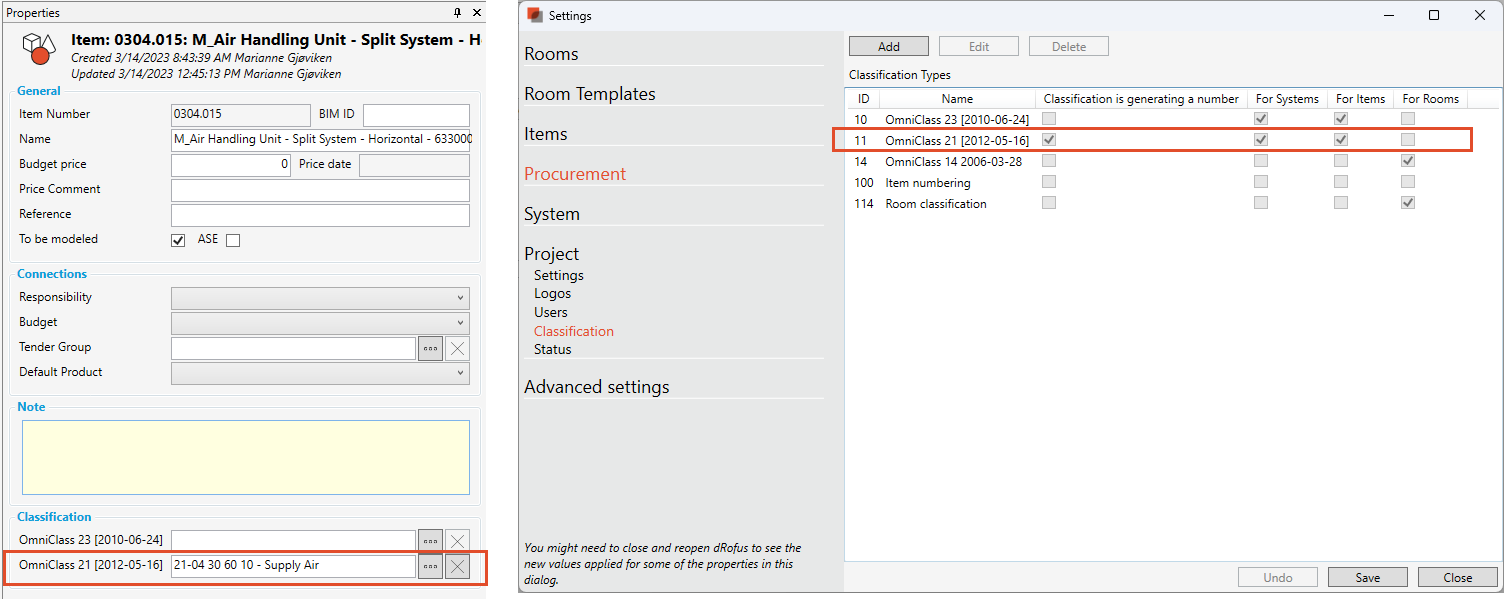
Revitからシステムコンポーネントと接続されたシステムをインポート
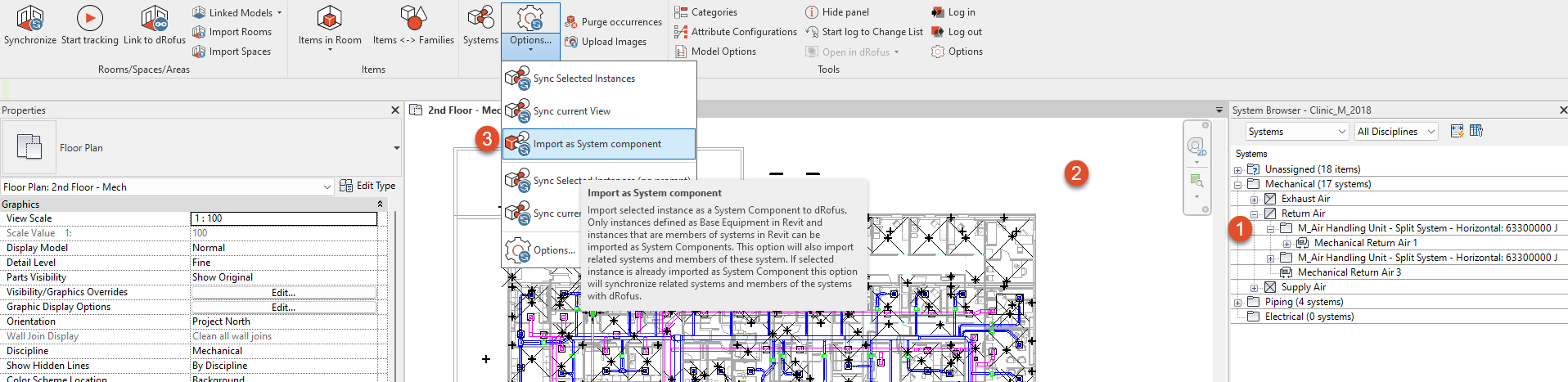
1つまたは複数のシステムの所有者であるファミリタイプのインスタンスを選択します。
ビューをクリックしてビューを有効にします。
“システムコンポーネントとしてインポート"を選択します。アイテムが接続されているシステムのリストが表示されます。
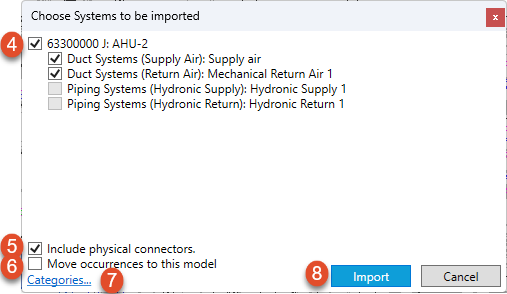
4. システムコンポーネントと共にインポートするシステムを選択します。選択できるのは、アイテムがシステムコンポーネントとして所有しているシステムのみです。選択したシステムコンポーネントのみが所属するシステムをコンポーネントとして選択することはできません。
5. エルボ、付属部品、ケーブルなどの物理的なコネクタをすべて含める場合は “物理的な接続を含む(Include physical connectors)”を選択します。
6. もしオカレンスが他のモデルに接続されていて、モデル名を変更したい場合は “オカレンスをこのモデルに移動(Move Occurrence to this model)" を選択してください。さらに読む: モデルを分割しオカレンスにモデル名を更新
7. インポートに含めるRevitファミリカテゴリを選択します。
8. “インポート”を選択する。
同期プレビューが表示されます:
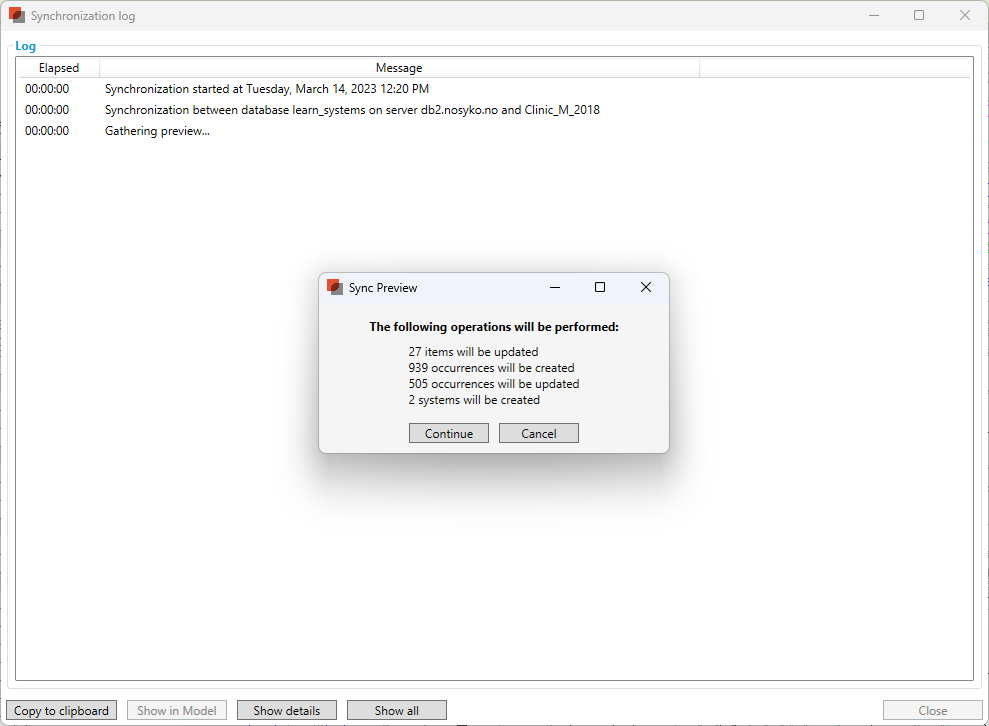
9. “続行(Continue)”を選択
dRofusのシステムモジュール内で、システムコンポーネント、システム、コンポーネントが表示されます。
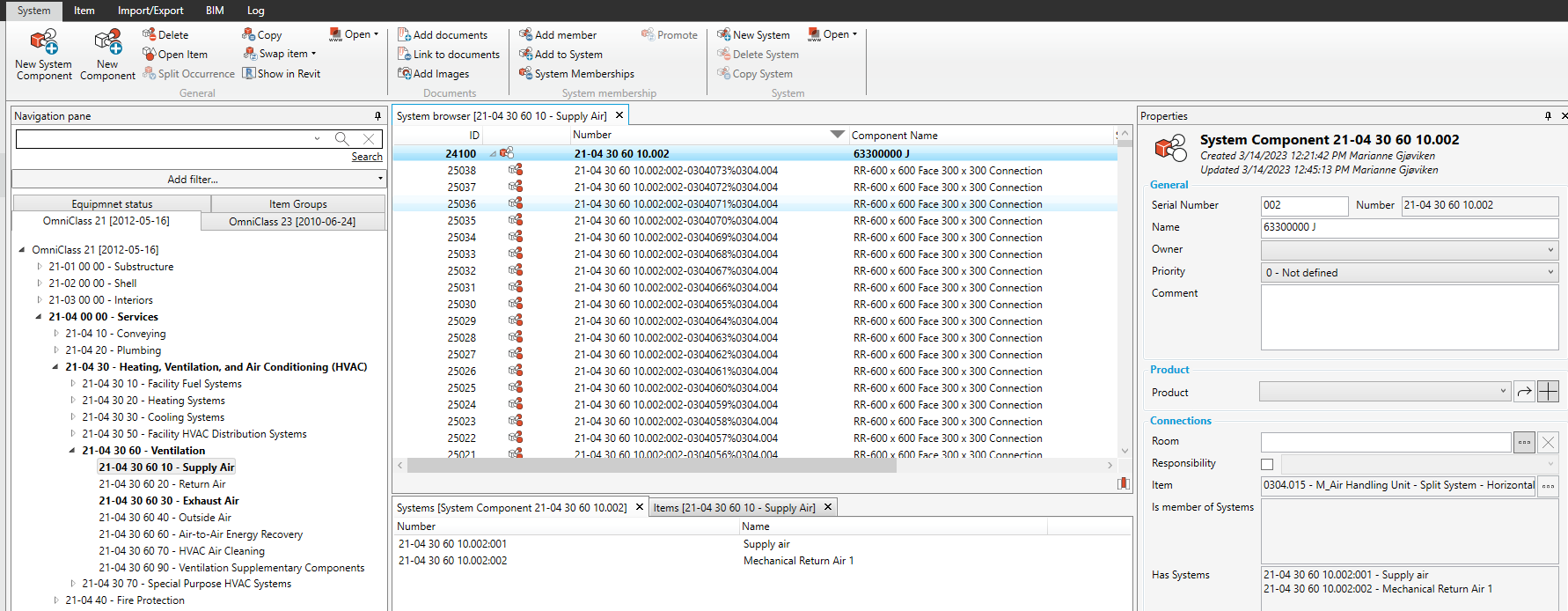
.png)